簡易實況入門:
實況指實況主可以把自己電腦的畫面實時串流到網上, 觀眾只需打開網頁就可以實時看到你所上載的畫面。現時網上也有很多網頁提供相關的直播串流服務。其中廣為人知的包括Twitch,Ustream,Youtube等等。
如何始實況:
開始實況所需的設定其實也很簡單只需要
1.上載畫面的程式
2.上載平台的帳號
就可以開始你的實況。
上載畫面的程式有很多,例如OBS和XSplit。
其中OBS是開源免費程式,方便易用。
所以以下文章會主要介紹OBS相關設定
OBS下載網頁:
https://obsproject.com/index
進入後點擊下載就可以等到OBS程式,安裝後就可以打開OBS的介面如下:
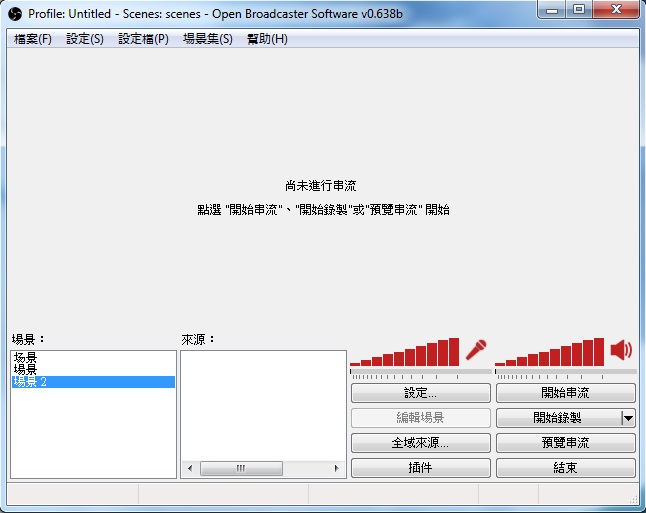
設定OBS:
1. 設定檔在設定OBS中有很多選項, 以下會介紹一些最基本的功能
設定頁中左方有不同的設定會影響上載到網上的畫面
首先第一次設定可以先創一個設定檔,改個名字再按下新增, 如下圖設定twitch01的新設定
你可以新增多個設定檔,只要更換一下就可以換平台播放影像

2 設定上載到直播平台
在"廣播"中我們可以看到串流服務: FMS URL: 串流碼:
以上三項為主要設定,用來設定你上載畫面到哪一個平台
而OBS也有預設一些常用的直播平台資料,例如下圖中 串流服務選Twitch, FMS就可以選用不同的地區server
而串流碼就是識別每個帳號的上載,所以每個人也是獨一無異,
以Twitch為例:你只要登入自己的Twitch帳號再到: http://twitch.tv/broadcast/dashboard/streamkey就可以得到你的stream key
而OBS也有如下圖中的紅字去指示你如何設定, 所以也很方便的。 (本文最後有使用其他直播平台的設定教學)
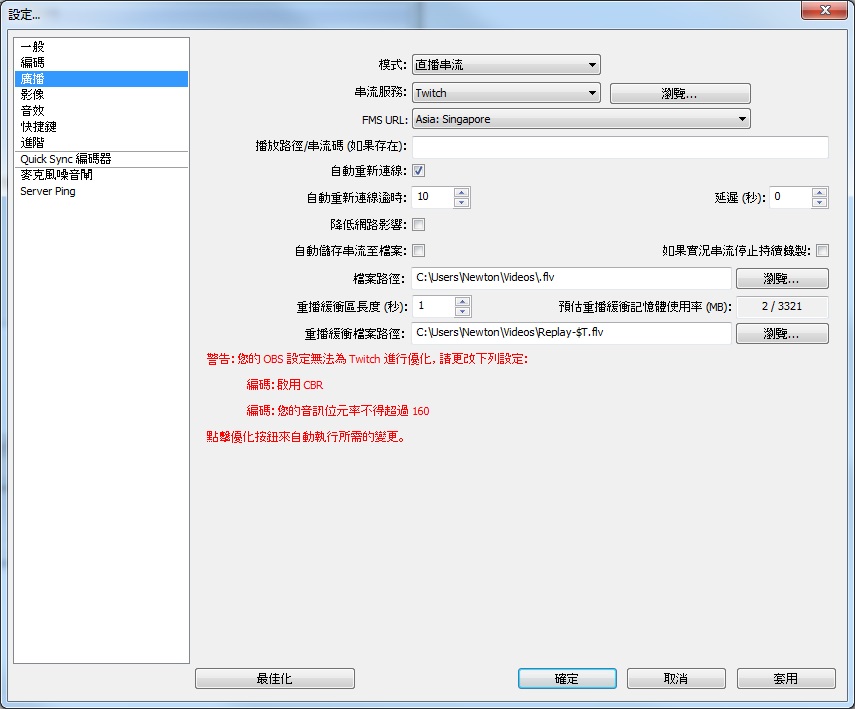
3. 設定上載到網上的畫面大小:
在影像設定中你可以設定上載的畫面大小在解析度縮減中,畫面越小就可以有得快速的上載,當然觀眾看到的畫質就會有所下降
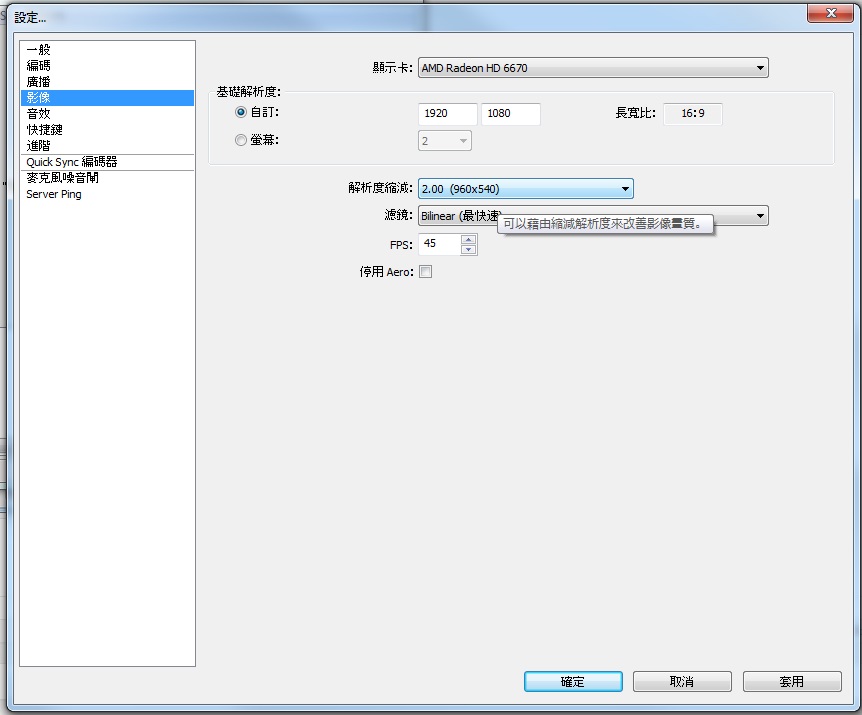
4.開始實況
完成設定套用後,回到主介面就可以開始你的實況: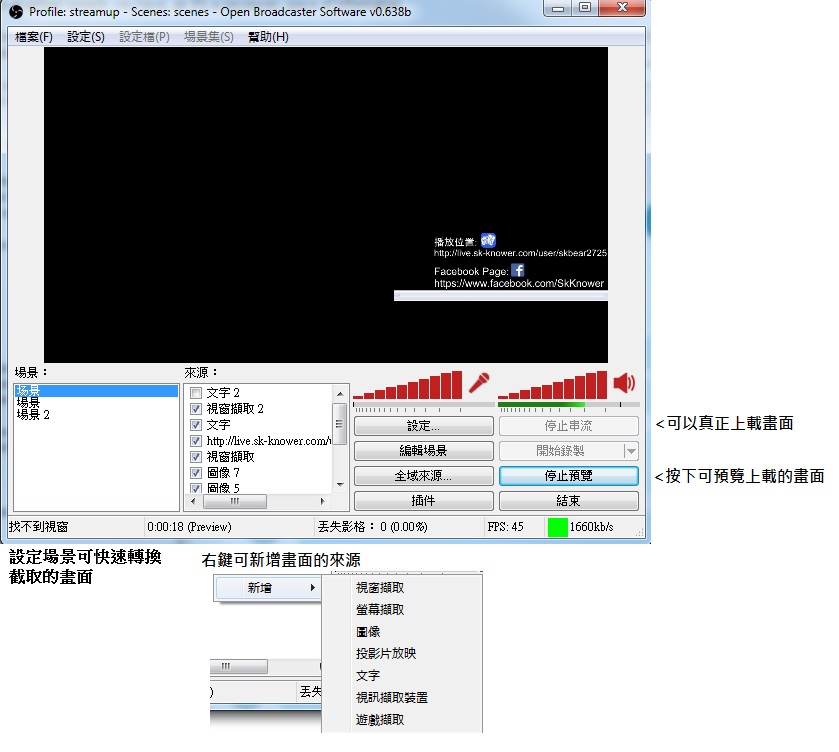
5.加入播放畫面來源
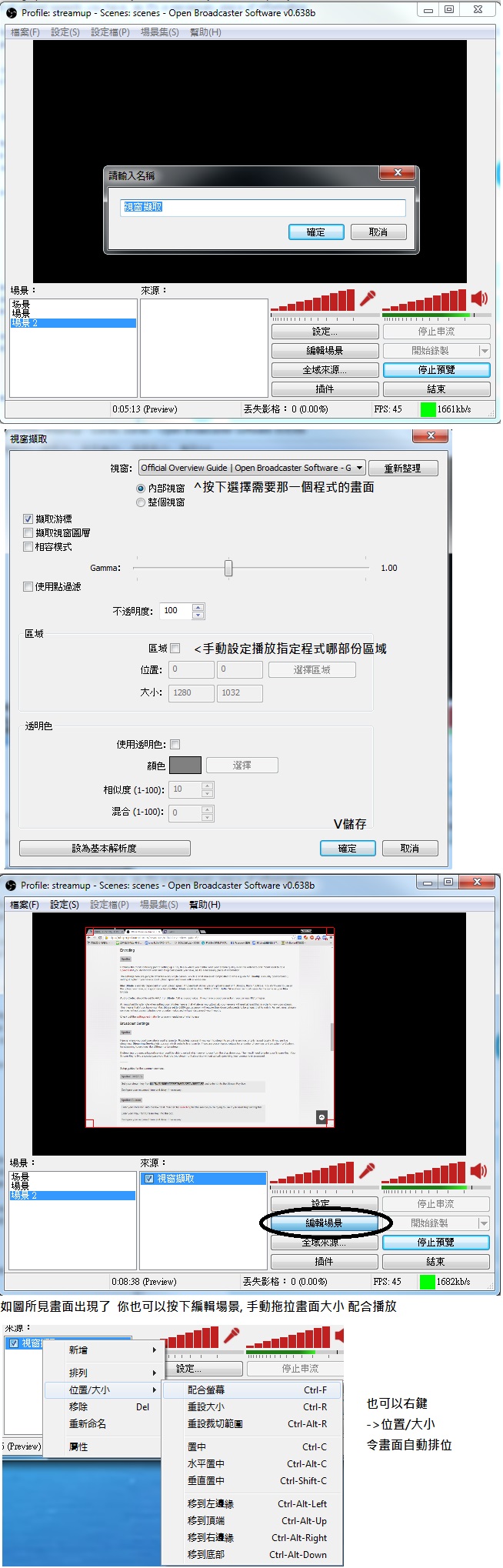
選擇直播平台:
現時常用的直播平台如下| 直播平台 | 播放內容限制 | 平台知名度 | Sk列表支援 | 手機播放支援 | 流暢度 | 問題 |
| Twitch | 只限遊戲 | 高 | 支援 | 支援 | 流暢 | 基本上沒有 |
| Hitbox | 只限遊戲 | 較低 | 支援 | 支援 | 流暢 | 基本上沒有 |
| StreamUP | 不限 | 較低 | 支援 | 支援 | 普遍流暢 | 部份時間會Lag |
| ConnectCast | 不限 | 較低 | 支援 | 不支援 | 普遍流暢 | 部份時間會Lag/ 沒有手機播放 |
| Ustream | 不限 | 高 | 支援 | 支援 | 流暢 | 常常ban人及人數限制 |
| Vaughn Live | 不限 | 較低 | 支援 | 不支援 | 普遍流暢 | 沒有手機播放 |
| Youtube | 不限 | 高 | 支援 | 支援 | 流暢 | 強力版權限制 |
以上平台官方網頁:
http://www.twitch.tv/
http://www.hitbox.tv/
https://www.connectcast.tv/
http://www.ustream.tv/
http://vaughnlive.tv/
https://www.youtube.com/
如要在OBS中使用這些平台, 可在申流服務使用Custom 自行填上他們給你的rtmp url限串流碼即可

SK Live只提供實況嵌入播放,對內容沒有任何存取,如有問題請連絡影片源



